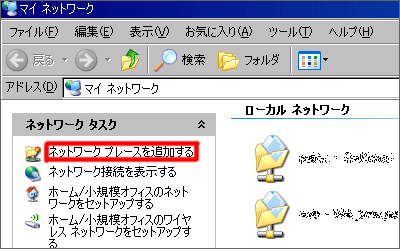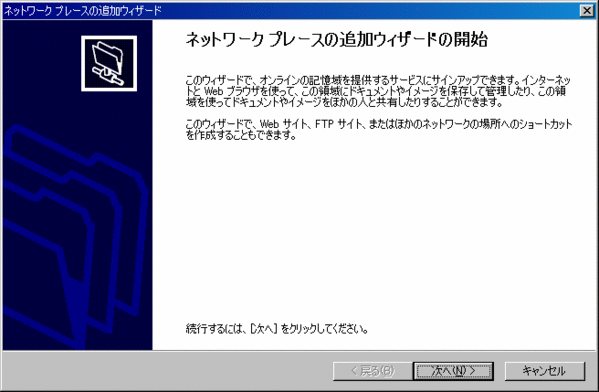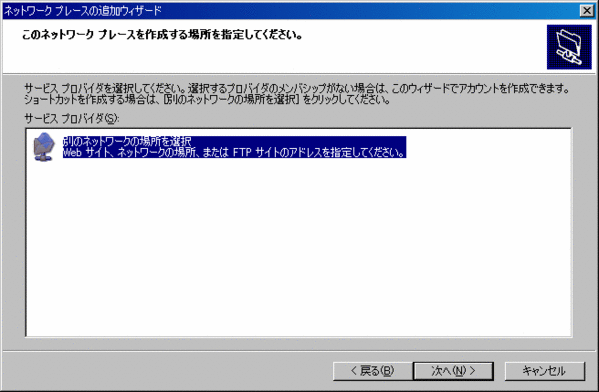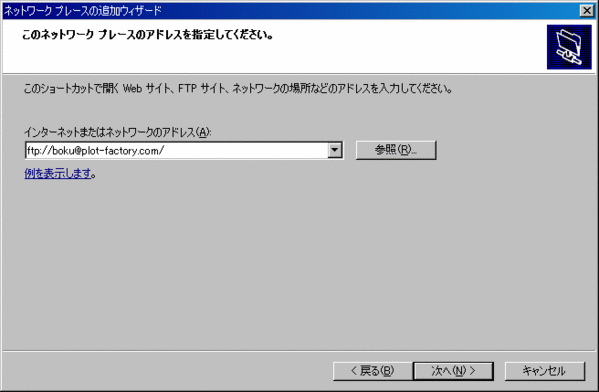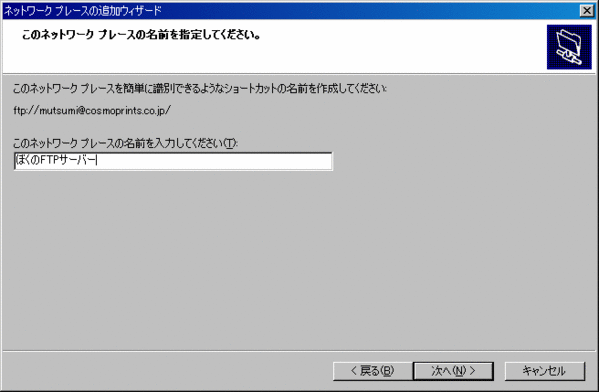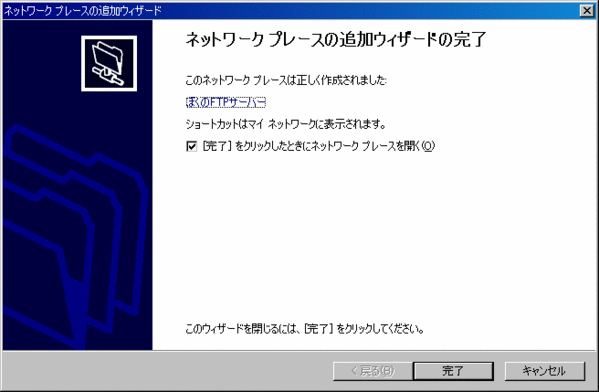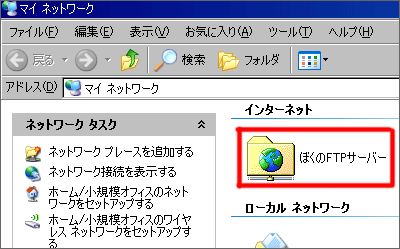FTPサーバーによる簡単データ転送
1年以上前の記事です。内容が古い可能性があります。
FTPサーバーを使って、自分のパソコン上のデータを簡単にやり取りができる方法です。
顧客によっては、Firestorageなんかよりもこっちのほうが簡単だし、不思議と安心できるみたいなのでご紹介します。
ちなみに、Firestorageってのは無料のオンラインストレージサービスです。
■容量無制限の無料オンラインストレージ firestorage
 Fedora 11で作る最強の自宅サーバー (DVD-ROM1枚&CD-ROM2枚付)
Fedora 11で作る最強の自宅サーバー (DVD-ROM1枚&CD-ROM2枚付)
著者:福田 和宏
販売元:ソーテック社
発売日:2009-07-11
おすすめ度:![]()
レビューを見る
前提としてFTPアカウントは既に持っているものとします。
できたアイコンは通常のフォルダアイコンのように扱えます。
- フォルダをドラッグ&ドロップで好きな場所に移動することができます。
もちろん、デスクトップにも置けます。 - フォルダをダブルクリックで開いて、中のファイルを見ることができます。
開く際にFTPアカウントとパスワードを入力します。
「パスワードを保存する」にチェックを入れておくと、今後、入力する必要がなくなります。 - フォルダ内にデータをドラッグ&ドロップでコピー(アップロード)したり逆にダウンロードすることができます。
といった具合に通常のOSを操作しているかのごとくFTPサーバーとデータのやり取りができるわけです。
アドセンス広告メイン
関連記事
-

-
iPhoneで自分の携帯番号を確認する方法
1年以上前の記事です。内容が古い可能性があります。勢いで確認するシリーズを3つま …
-

-
「use strict」に対応させる簡単な改造方法【perl】
1年以上前の記事です。内容が古い可能性があります。色々なところでperlのプログ …
-

-
「livedoor Blog(ライブドアブログ)」から「WordPress(ワードプレス)」へ全記事をインポートする方法【ブログのお引越し】
1年以上前の記事です。内容が古い可能性があります。ブログ移転後にした作業を少しず …
-

-
移転初日
1年以上前の記事です。内容が古い可能性があります。移転初日です。 Webの仕事ど …
-

-
Adsense広告配信を完全に止められてしまいました。再申請は慎重に
1年以上前の記事です。内容が古い可能性があります。数週間前よりアボセンスを喰らっ …
-

-
スマートフォンの保護フィルムを貼るのはお風呂場で
1年以上前の記事です。内容が古い可能性があります。こういうアナログチックな情報っ …
-

-
Androidタブレット+Google日本語入力+Bluetoothキーボード解決編。鍵は「Ctrl」+「Shift」
1年以上前の記事です。内容が古い可能性があります。以前、Google日本語入力を …
-

-
LINE(ライン)で友だちをブロック、及び非表示にする方法
1年以上前の記事です。内容が古い可能性があります。こちらの記事の改訂版です。今ま …
-

-
上野始発限定「高崎線」&「宇都宮線」時刻表
1年以上前の記事です。内容が古い可能性があります。熊谷(以北)に住んでいる通勤族 …
-

-
iPhoneで通知がスワイプできるようになっていた
1年以上前の記事です。内容が古い可能性があります。これ、知りませんでしたが意外と …
- PREV
- 資本主義の崩壊と3人の賢者
- NEXT
- グーグルに依存し、アマゾンを真似るバカ企業【書評】